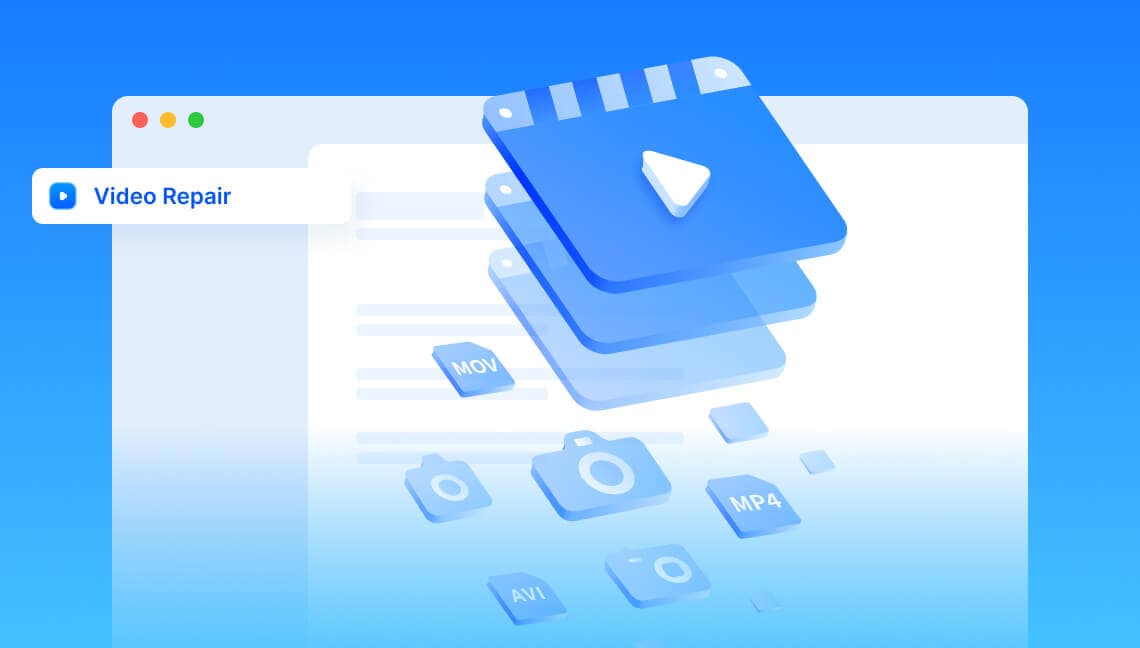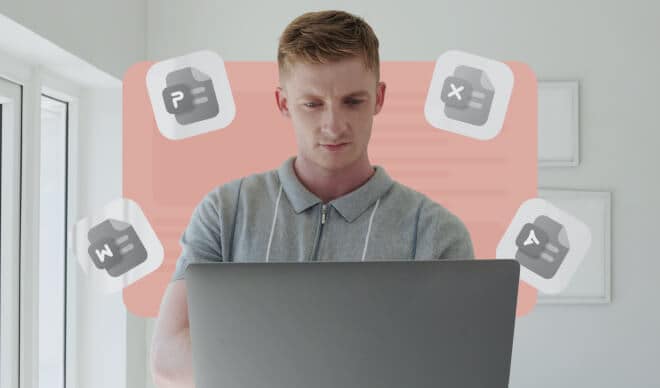Aucune limite : réparez n'importe quel format, depuis n'importe quel appareil, dans n'importe quelle situation
Quel que soit le format vidéo, l’appareil ou le type de dommage, Repairit répare vos fichiers vidéo facilement. Fiable pour les créateurs, monteurs et professionnels du monde entier.
Réparation vidéo leader de l'industrie : des solutions sur mesure pour tous les besoins de réparation
Obtenez des résultats exceptionnels avec notre outil tout-en-un de réparation vidéo pour améliorer votre expérience de réparation.
Professionnel
Efficace
Exclusif
Propulsé par l'IA
Réparez toute corruption vidéo : symptômes couverts par Repairit
Repairit vous aide à réparer les fichiers vidéo corrompus, en fournissant des solutions pour chaque type de dommage vidéo afin de restaurer vos séquences sans accroc.
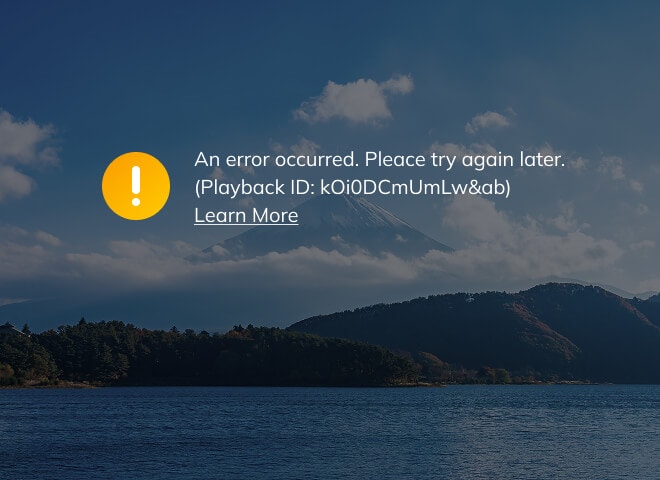
Codes d’erreur de lecture vidéo
La vidéo ne se lit pas et affiche un code d’erreur, généralement en raison d’un fichier vidéo endommagé ou d’un format non pris en charge.
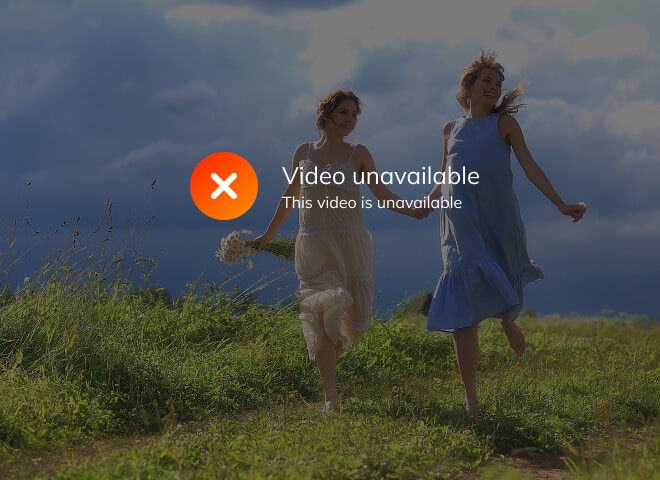
La vidéo ne s’ouvre pas
La vidéo ne peut pas être ouverte du tout, ce qui peut résulter d’une corruption du fichier ou d’une incompatibilité du lecteur.
Vidéos granuleuses, pixelisées et floues
La vidéo apparaît floue, pixelisée ou granuleuse tout au long, souvent en raison de la compression ou d’une perte de données.

Lecture vidéo au ralenti
La vidéo passe au ralenti ou réagit lentement lors de la lecture, souvent en raison de problèmes de rendu ou d’un fichier défectueux.

Lecture vidéo saccadée / hachée
La lecture de la vidéo est instable, avec des sauts aléatoires ou des mouvements irréguliers qui interrompent le visionnage. Cela résulte souvent d'une corruption des données ou d'erreurs d'encodage.

Lecture vidéo avec scintillement
L'image scintille rapidement pendant la lecture, causé par des images endommagées ou un rendu incorrect lors de l’exportation ou de l’enregistrement.
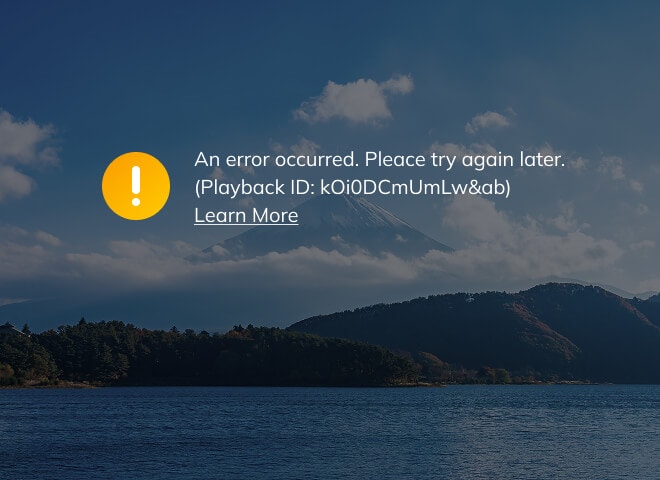
Codes d’erreur de lecture vidéo
La vidéo ne se lit pas et affiche un code d’erreur, généralement en raison d’un fichier vidéo endommagé ou d’un format non pris en charge.
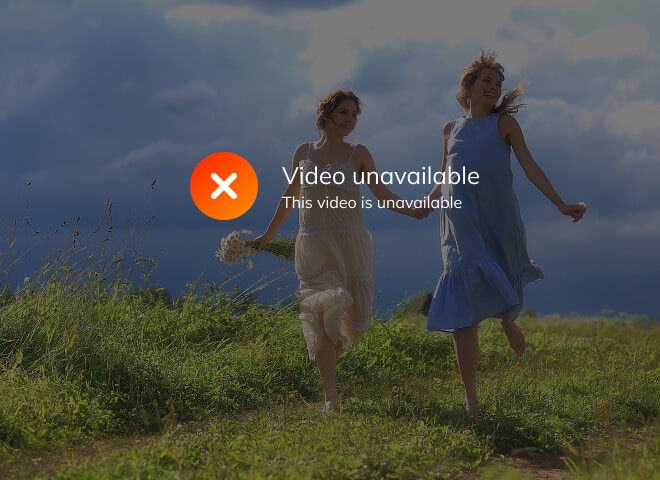
La vidéo ne s’ouvre pas
La vidéo ne peut pas être ouverte du tout, ce qui peut résulter d’une corruption du fichier ou d’une incompatibilité du lecteur.
Vidéos granuleuses, pixelisées et floues
La vidéo apparaît floue, pixelisée ou granuleuse tout au long, souvent en raison de la compression ou d’une perte de données.

Lecture vidéo au ralenti
La vidéo passe au ralenti ou réagit lentement lors de la lecture, souvent en raison de problèmes de rendu ou d’un fichier défectueux.

Lecture vidéo saccadée / hachée
La lecture de la vidéo est instable, avec des sauts aléatoires ou des mouvements irréguliers qui interrompent le visionnage. Cela résulte souvent d'une corruption des données ou d'erreurs d'encodage.

Lecture vidéo avec scintillement
L'image scintille rapidement pendant la lecture, causé par des images endommagées ou un rendu incorrect lors de l’exportation ou de l’enregistrement.

Vidéo en retard / qui saccade / qui se fige
La vidéo a du retard, saccade ou se fige en cours de lecture, généralement à cause de données manquantes, de mauvaises images ou d'une forte compression.
Écran noir vidéo
L'écran reste noir alors que l'audio continue, souvent en raison de l'absence de données visuelles ou d'un échec de décodage.
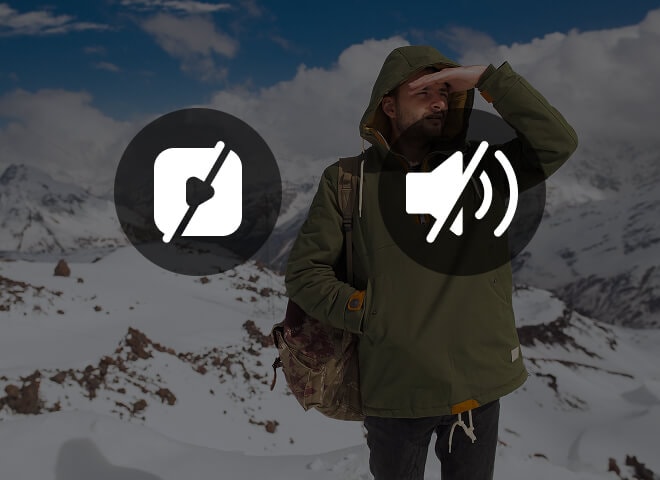
Désynchronisation audio et vidéo
L’audio est diffusé en avance ou en retard par rapport à la vidéo, créant une expérience décalée qui nuit à la fluidité.
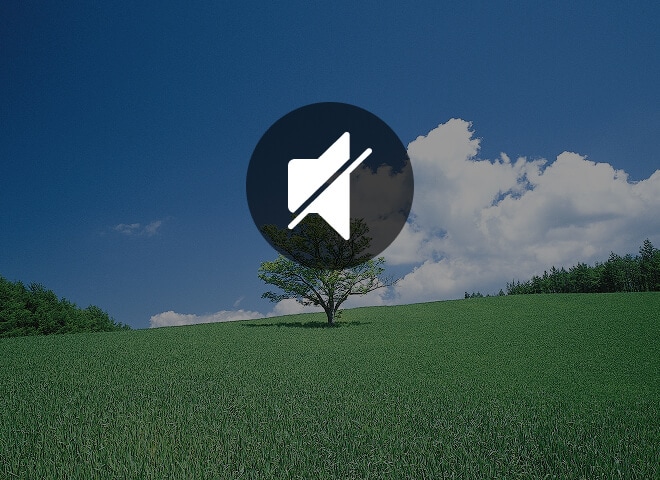
Pas de son sur les vidéos
La vidéo se lit en silence sans piste audio, ce qui peut être dû à un canal sonore corrompu ou non pris en charge.
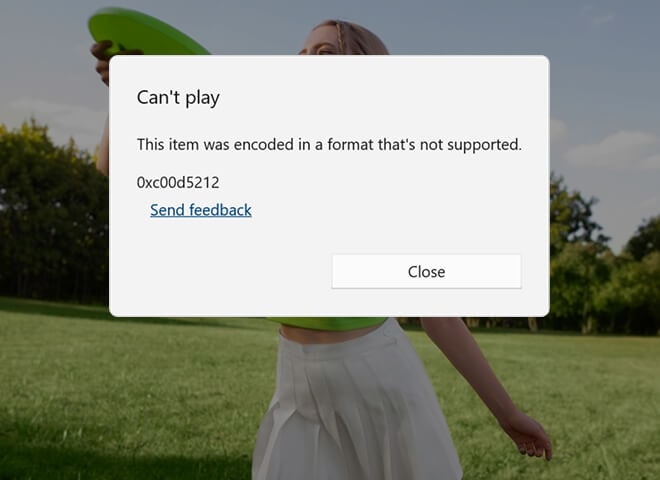
Format vidéo non pris en charge
Le lecteur multimédia ne reconnaît pas le format vidéo et refuse de le lire, nécessitant une conversion ou une réparation.
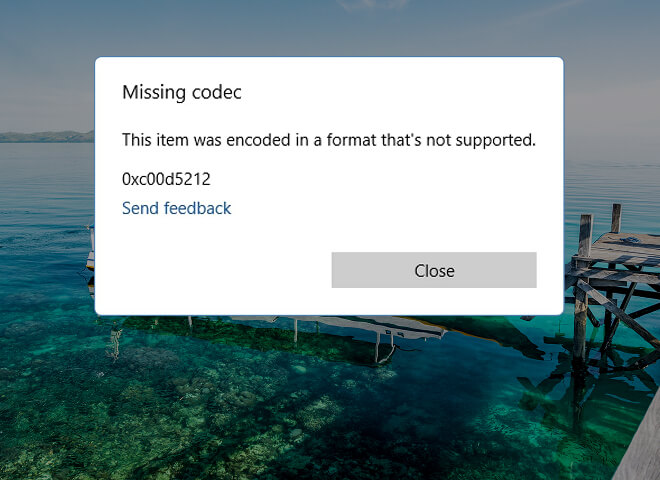
Codec vidéo non pris en charge
La vidéo ne peut pas être lue car le codec approprié manque ou n'est pas compatible avec le système ou le lecteur multimédia.

Vidéo en retard / qui saccade / qui se fige
La vidéo a du retard, saccade ou se fige en cours de lecture, généralement à cause de données manquantes, de mauvaises images ou d'une forte compression.
Écran noir vidéo
L'écran reste noir alors que l'audio continue, souvent en raison de l'absence de données visuelles ou d'un échec de décodage.
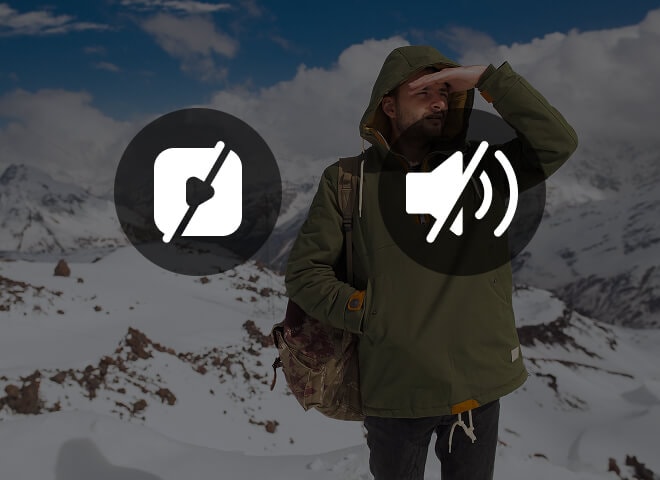
Désynchronisation audio et vidéo
L’audio est diffusé en avance ou en retard par rapport à la vidéo, créant une expérience décalée qui nuit à la fluidité.
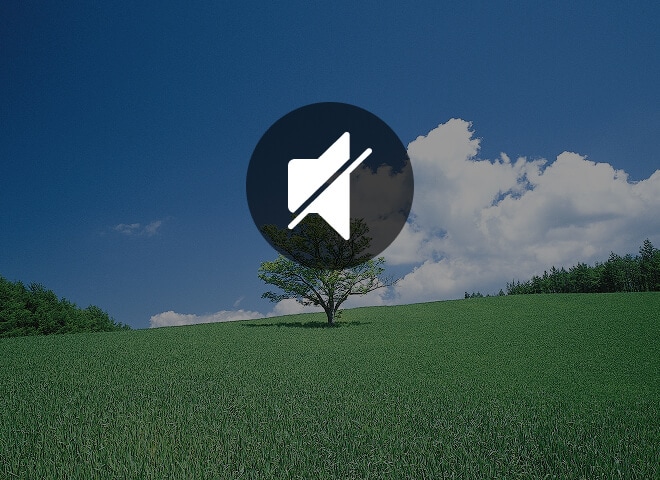
Pas de son sur les vidéos
La vidéo se lit en silence sans piste audio, ce qui peut être dû à un canal sonore corrompu ou non pris en charge.
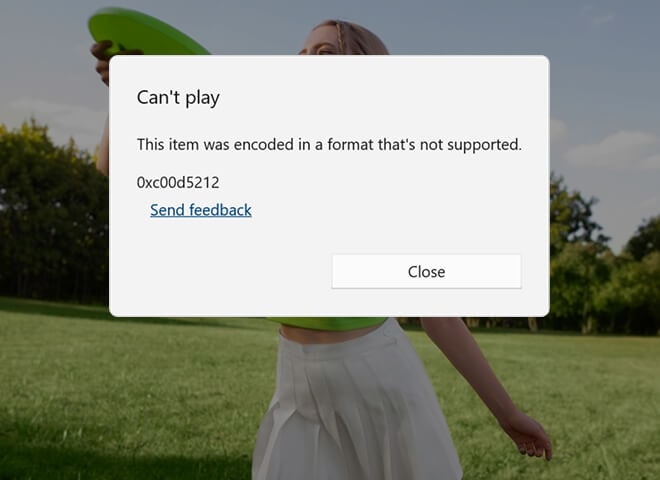
Format vidéo non pris en charge
Le lecteur multimédia ne reconnaît pas le format vidéo et refuse de le lire, nécessitant une conversion ou une réparation.
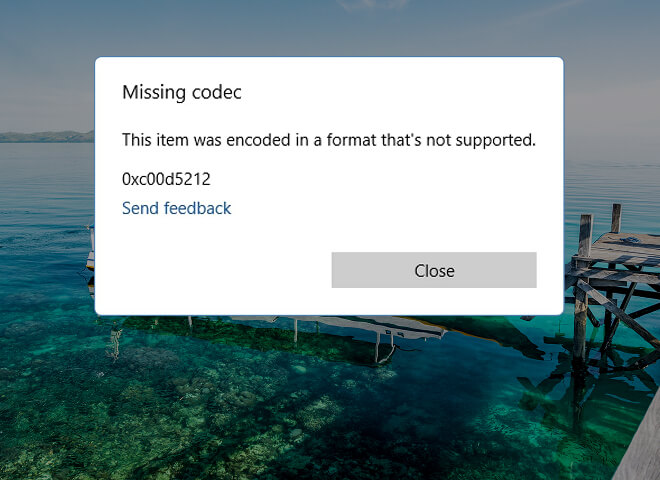
Codec vidéo non pris en charge
La vidéo ne peut pas être lue car le codec approprié manque ou n'est pas compatible avec le système ou le lecteur multimédia.
Réponses aux questions courantes sur la réparation vidéo
1Quelle est la différence entre « Réparation Rapide » et « Réparation Avancée » ?
Réparation Rapide : réparer diverses erreurs vidéo.
Réparation Avancée : ajoutez des vidéos d’exemple filmées avec le même appareil. Wondershare Repairit réparera vos vidéos corrompues en analysant les données et la technologie de la vidéo d’exemple. Si vos fichiers vidéo sont gravement corrompus, la Réparation Avancée vous permet de les réparer en ajoutant un fichier d’exemple. Un fichier d’exemple est un fichier fonctionnel créé à partir du même appareil et dans le même format que la vidéo corrompue. Fichier d'exemple ajouté ? Essayez dès maintenant le mode de Réparation Vidéo Avancée.
Réparation Avancée : ajoutez des vidéos d’exemple filmées avec le même appareil. Wondershare Repairit réparera vos vidéos corrompues en analysant les données et la technologie de la vidéo d’exemple. Si vos fichiers vidéo sont gravement corrompus, la Réparation Avancée vous permet de les réparer en ajoutant un fichier d’exemple. Un fichier d’exemple est un fichier fonctionnel créé à partir du même appareil et dans le même format que la vidéo corrompue. Fichier d'exemple ajouté ? Essayez dès maintenant le mode de Réparation Vidéo Avancée.
2Quelle est la différence entre la version « d’Essai » et la version « Achetée » de Wondershare Repairit ?
La version d’essai répare les fichiers vidéo corrompus et affiche l’aperçu de chaque partie des vidéos réparées gratuitement. Pour prévisualiser la vidéo complète et enregistrer le fichier réparé sur votre système, les utilisateurs doivent acheter la version complète du logiciel. Choisir la version complète Repairit toolkit vous donne également accès à des fonctionnalités supplémentaires comme le Mode Professionnel, permettant des capacités de réparation plus avancées et assurant un résultat de meilleure qualité pour vos vidéos.
3Le logiciel répare-t-il les vidéos MP4 corrompues provenant d’iPhone et de smartphones Android ?
Vous pouvez réparer des vidéos MP4 corrompues en ligne avec votre iPhone ou appareil Android. Si vous préférez réparer les vidéos localement, vous pouvez transférer les fichiers vidéo corrompus depuis votre iPhone, iPad, iPod, et vos appareils Android vers votre Mac ou PC Windows. Ensuite, vous pouvez télécharger Wondershare Repairit et effectuer une réparation vidéo avancée. La version de bureau offre plusieurs avantages par rapport à la version en ligne : elle prend en charge un plus grand nombre de formats vidéo, permet de réparer des fichiers vidéo plus volumineux, et n’impose aucune limitation sur le nombre ou la taille des fichiers à réparer, offrant une solution plus puissante et flexible.
 Réparation Vidéo Propulsée par l'IA par le Leader du Secteur
Réparation Vidéo Propulsée par l'IA par le Leader du Secteur